wps怎么制作长微博图片?用WPS制作微博长图并分享到微博的方法介绍
时间:2021-06-26
来源:互联网
标签:
wps怎么制作长微博图片?我们知道发微博的时候,一次最多只能输入140个汉字,为了能够使微博发的内容更多,那就需要使用长微博来发布。虽然网上提供好多制作长微博的方法,但是使用这些方法制作的长微博,要么有水印,要么制作出来不理想。其实使用WPS就可以制作长微博图片,同时还可以发布自己的长微博,下面就让我们一起来看一下用WPS制作微博长图并分享到微博的具体方法步骤吧。
如何使用WPS制作长微博图片并分享到微博?
1、首先使用WPS编辑或是打开一篇文档,我们先来预览一下生成长微博后的样子,点击特色功能菜单,然后点击工具栏上的长微博按钮,在弹出菜单中选择适合微博显示的页面菜单项,这样文档就马上变成长微博预览页面了,可以根据实际情况来调整页面的图片与内容,使长微博页面看起来更漂亮。
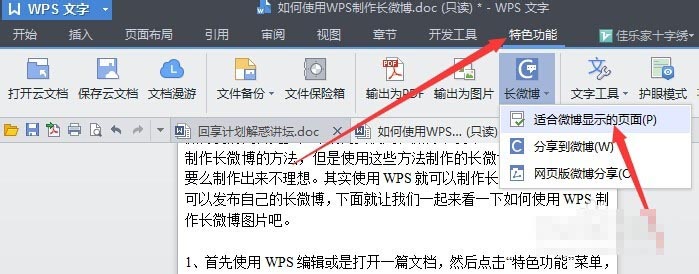
2、调整完成后,点击工具栏上的输出为图片按钮,把我们的文档以图片的形式输出
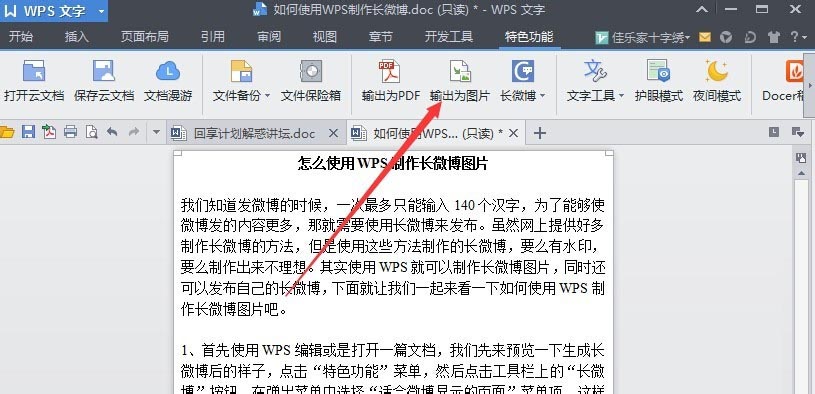
3、在弹出的窗口中选择导出图片保存的位置,以备以后使用,如果想马上查看一下导出的图片,可以勾选导出图片后浏览前的复选框,这样在导出图片后就会自动打开导出的图片
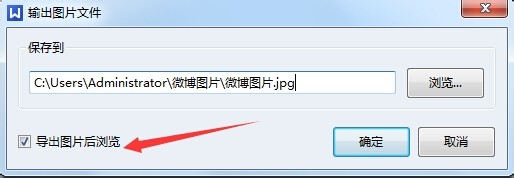
4、WPS也提供了直接发布长微博的功能,点击工具栏上的发微博按钮,然后在弹出选择中选择网页版微博分享菜单
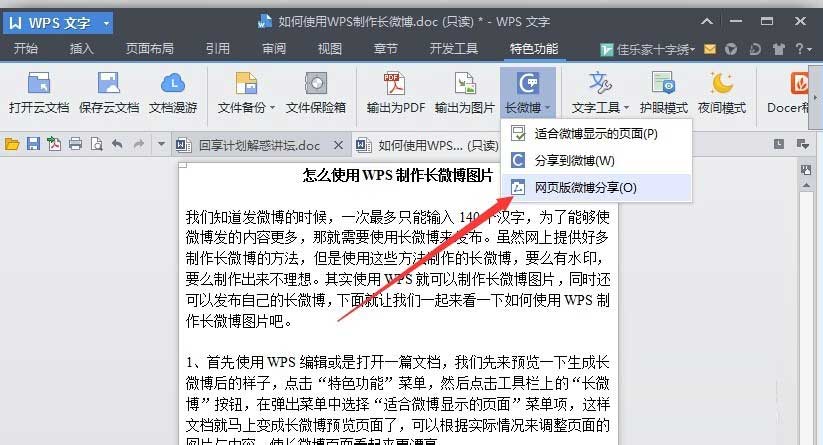
5、在弹出的WPS微博工具页面,可以编辑我们的长微博,在最上面的文本框中输入微博内容,其它的可以根据需要来选填,点击插入图片右侧的选择文件按钮,选择刚才保存的图片,上传后可以在右侧看到图片的预览图
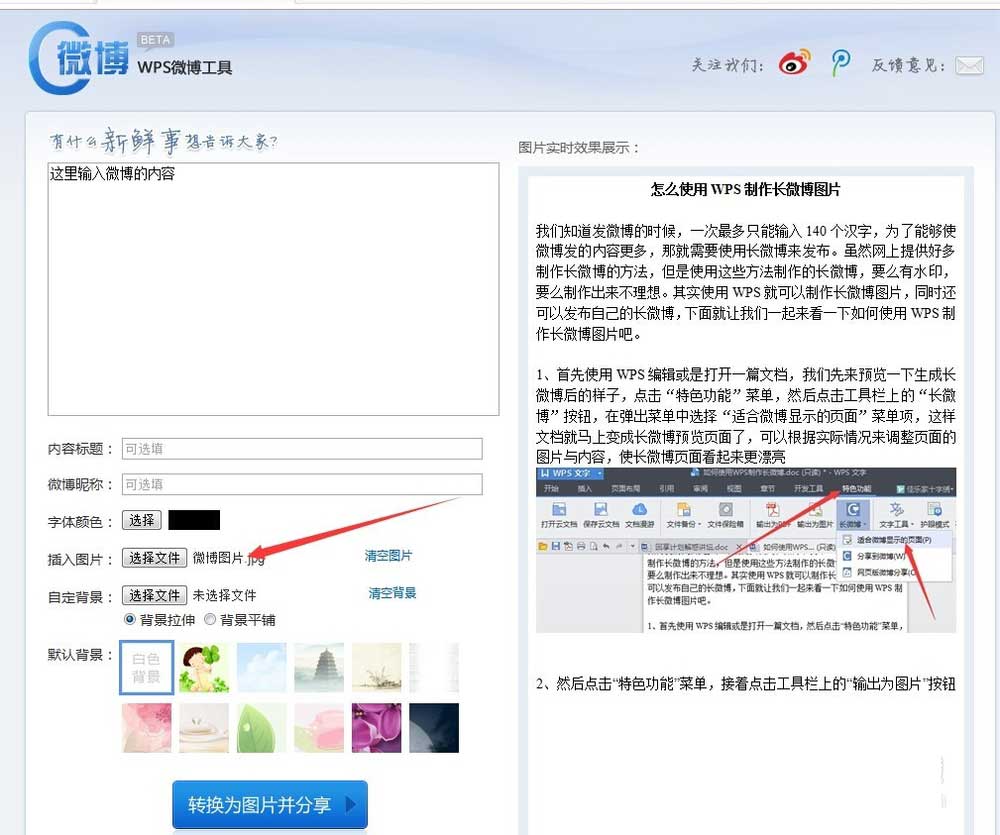
6、调整到满意后,点击下面的转换为图片并分享按钮,WPS微博工具就会把刚才的图片转换成为长微博了,点击上面的分享到微博按钮,填写好你的微博账号登录后,就会把你刚刚转换的长微博发布成功了。
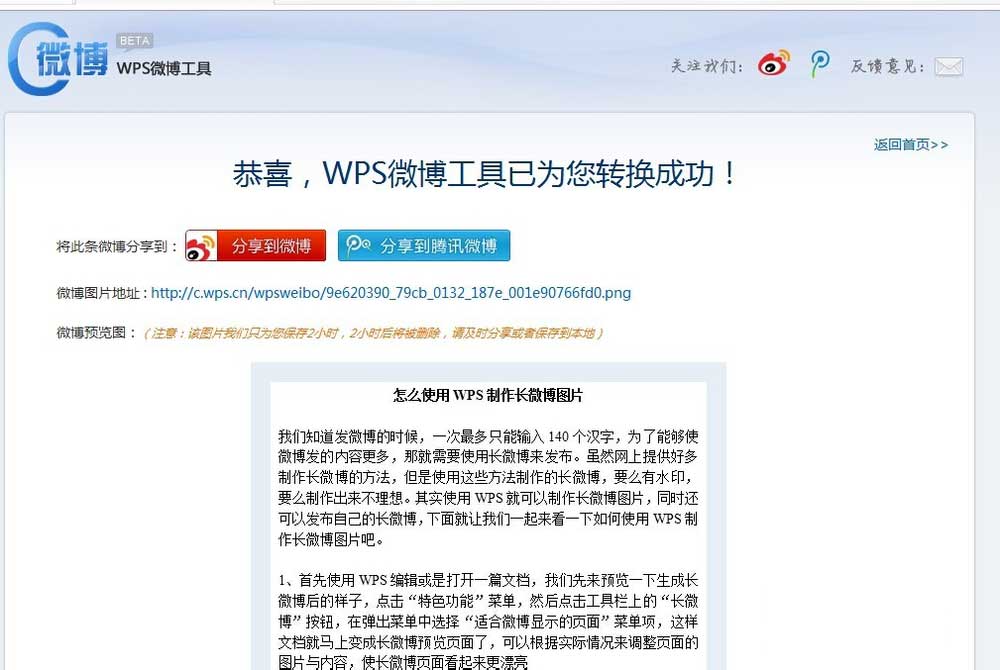
7、我们也可以直接把文档以长微博的形式发布,点击工具栏上的长微博按钮,然后在弹出的菜单中选择分享到微博菜单,就会把文档直接转换为长微博了,然后登录微博账号,发布就可以了
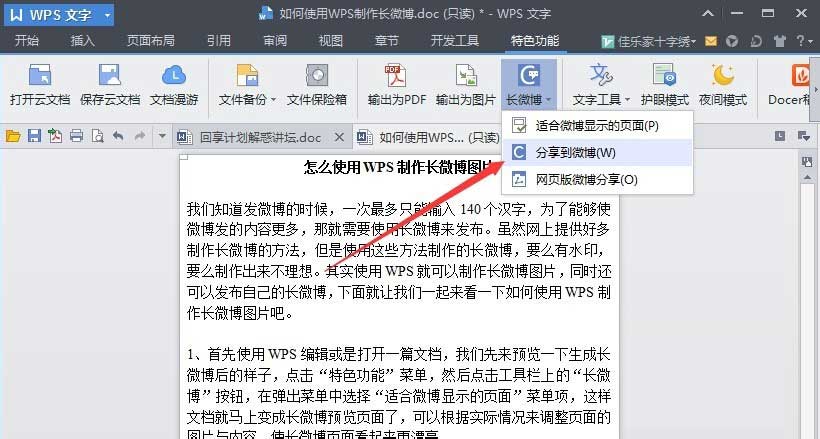
教程结束,以上就是关于wps怎么制作长微博图片?用WPS制作微博长图并分享到微博的方法介绍,希望大家喜欢!
相关教程推荐:
Word中怎么制作长微博图片?
如何把word文档内容以图片的形式分享到微博的方法
WPS文字中如何将word文档输出为图片或长微博?
-
 电脑中远程访问功能怎么删除?删除远程访问功能详细步骤(电脑中远程访问怎么弄) 时间:2025-11-04
电脑中远程访问功能怎么删除?删除远程访问功能详细步骤(电脑中远程访问怎么弄) 时间:2025-11-04 -
 win7本地ip地址怎么设置?win7设置本地ip地址操作步骤(win7本机ip地址在哪里) 时间:2025-11-04
win7本地ip地址怎么设置?win7设置本地ip地址操作步骤(win7本机ip地址在哪里) 时间:2025-11-04 -
 电脑中任务管理器被禁用怎么处理?任务管理器被禁用的详细解决方案(电脑中任务管理器显示内存如何释放) 时间:2025-11-04
电脑中任务管理器被禁用怎么处理?任务管理器被禁用的详细解决方案(电脑中任务管理器显示内存如何释放) 时间:2025-11-04 -
 2023年中央空调十大品牌选购指南 家用商用高性价比推荐排行 时间:2025-09-28
2023年中央空调十大品牌选购指南 家用商用高性价比推荐排行 时间:2025-09-28 -
 免费装扮QQ空间详细教程 手把手教你打造个性化空间不花钱 时间:2025-09-28
免费装扮QQ空间详细教程 手把手教你打造个性化空间不花钱 时间:2025-09-28 -
 中国数字资产交易平台官网 - 安全可靠的数字货币交易与投资首选平台 时间:2025-09-28
中国数字资产交易平台官网 - 安全可靠的数字货币交易与投资首选平台 时间:2025-09-28
今日更新
-
 明日方舟:终末地干员作战风格-基础战斗知识必读手册
明日方舟:终末地干员作战风格-基础战斗知识必读手册
阅读:18
-
 永劫无间手游S9赛季开始时间-永劫S9上线时间
永劫无间手游S9赛季开始时间-永劫S9上线时间
阅读:18
-
 使命召唤手游少女前线联动活动再返场-海量福利上线
使命召唤手游少女前线联动活动再返场-海量福利上线
阅读:18
-
 战双帕弥什星火服是什么服-战双帕弥星火服信标服区别
战双帕弥什星火服是什么服-战双帕弥星火服信标服区别
阅读:18
-
 暗区突围进阶战场体验限时开启-硬核模式现已上线
暗区突围进阶战场体验限时开启-硬核模式现已上线
阅读:18
-
 恋与制作人x金鸡影展联动专场排片-角色推荐片单
恋与制作人x金鸡影展联动专场排片-角色推荐片单
阅读:18
-
 三国望神州超主将乐进活动公布-完成活动任务即可获得
三国望神州超主将乐进活动公布-完成活动任务即可获得
阅读:18
-
 ZRO币行情深度分析 币安与欧易交易所数据对比
ZRO币行情深度分析 币安与欧易交易所数据对比
阅读:18
-
 重返未来:1999新3.2上版本-配队强度排行
重返未来:1999新3.2上版本-配队强度排行
阅读:18
-
 胜利女神希望就关于限购礼包可重复购买问题发布说明
胜利女神希望就关于限购礼包可重复购买问题发布说明
阅读:18




















